مع نظام التشغيل Windows 11، قدمت Microsoft متغيرًا جديدًا لقائمة ابدأ. لا يزال يحتفظ بميزات مثل التطبيقات المثبتة وعرض جميع التطبيقات. لكن تصميمه تغير بشكل جذري. بدلاً من النمط 'من اليسار إلى اليمين'، تم الآن ترتيب جزء القائمة 'ابدأ' عموديًا.
المنطقة العلوية هيمثبتعرض التطبيق مقسم إلى صفحات متعددة. يعرض أيقونات التطبيقات التي قمت بتثبيتها يدويًا على شاشة البدء. افتراضيًا، يكون مليئًا بالتطبيقات التي حددتها Microsoft لك، ولكن يمكنك إلغاء تثبيتها يدويًا وتثبيت برامجك المفضلة بدلاً من ذلك.
المنطقة السفلية اسمهامُستَحسَنيعرض المستندات التي فتحتها مؤخرًا. يتضمن ذلك صورًا وملفات نصية وملفات متنوعة من OneDrive.
على عكس الإصدارات السابقة، لا تدعم قائمة ابدأ في Windows 11 Live Tiles. ما لم يتغير هو أنه لا يزال يعمل في عمليته الفردية. في حالة حدوث مشكلات في قائمة ابدأ، يمكنك إعادة تشغيل هذه العملية دون الحاجة إلى ذلك أعد تشغيل غلاف Explorer.exe.
محتويات يخفي أعد تشغيل عملية قائمة ابدأ في نظام التشغيل Windows 11 طريقة موجه الأوامر طريقة بوويرشيل أعد تشغيل عملية قائمة ابدأ من قائمة السياقأعد تشغيل عملية قائمة ابدأ في نظام التشغيل Windows 11
لإعادة تشغيل عملية قائمة ابدأ في نظام التشغيل Windows 11، قم بما يلي.
- اضغط على Ctrl + Shift + Esc لفتح تطبيق إدارة المهام.
- قم بالتمرير لأسفلالعملياتعلامة التبويب لأسفل حتى تجديبدأعملية.
- انقر بزر الماوس الأيمن فوقيبدأدخول واختيارإنهاء المهمةمن القائمة.

- وبدلاً من ذلك، انقر علىتفاصيلعلامة التبويب، ثم حددStartMenuExperienceHost.exeعملية.
- اضغط علىإنهاء المهمةزر.
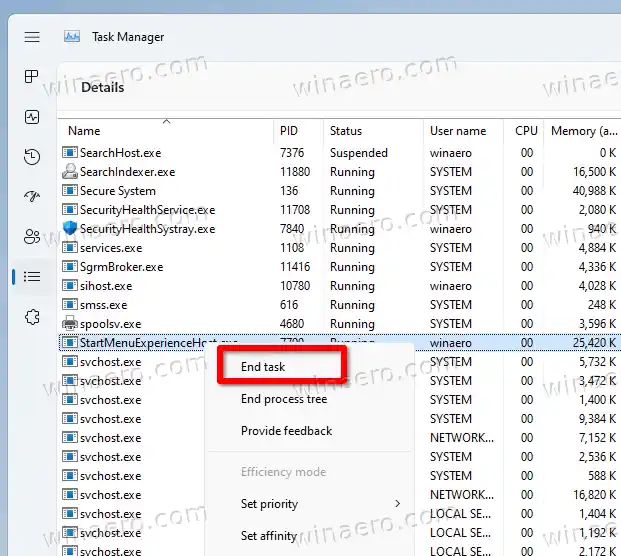
- قم بتأكيد العملية بالضغط علىإنهاء العمليةالخيار في مربع الحوار التالي.
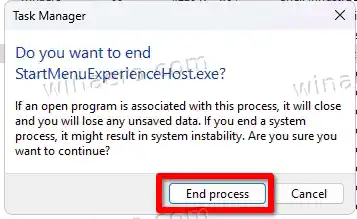
- الآن، انقر فوقيبدأزر. إذا لم تفتح القائمة، فاضغط على Win + R وقم بتشغيل |_+_| التطبيق من مربع الحوار 'تشغيل'.
لقد قمت بإعادة تشغيل قائمة ابدأ بنجاح.
وبدلاً من ذلك، يمكنك إعادة تشغيل عملية القائمة 'ابدأ' من موجه الأوامر (cmd.exe) أو PowerShell.
طريقة موجه الأوامر
- افتح موجه أوامر جديد؛ لذلك، اضغط على Win + R واكتبcmd.exeفي مربع التشغيل
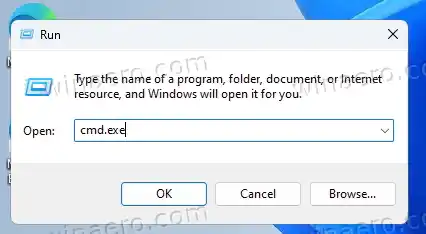
- اكتب أو انسخ وألصق |_+_| في موجه الأوامر.
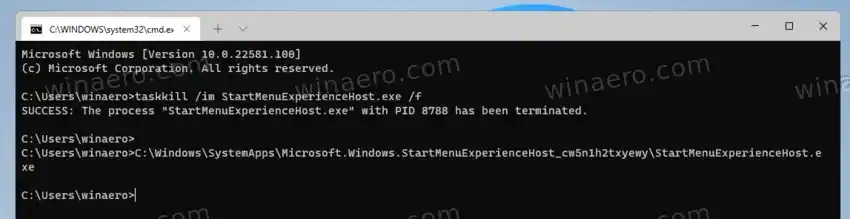
- يجب أن تنتهي عملية StartMenuExperienceHost.exe ثم تبدأ تلقائيًا.
- إذا لم يحدث ذلك، قم بتشغيل |_+_| الأمر لتشغيله يدويًا.
انتهيت.
وبالمثل، يمكنك استخدام PowerShell لإعادة تشغيل تطبيق مضيف قائمة ابدأ.
طريقة بوويرشيل
- افتح محطة ويندوز. يتم فتحه على PowerShell افتراضيًا.
- انسخ وألصق |_+_| الأمر إلى المحطة الطرفية وإعادة تشغيل قائمة ابدأ في نظام التشغيل Windows 11.
- إذاStartMenuExperienceHost.exeلا يتم تشغيل التطبيق تلقائيًا، قم بتشغيله يدويًا باستخدام |_+_| يأمر.
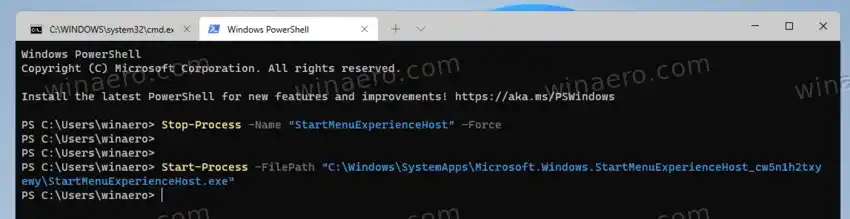
- يمكنك الآن إغلاق وحدة تحكم Windows Terminal أو PowerShell.
أعد تشغيل عملية قائمة ابدأ من قائمة السياق
بالإضافة إلى الطرق التي تمت مراجعتها في الفصول السابقة، يمكنك جعل إعادة تشغيل قائمة 'ابدأ' أسرع. يمكنك إضافة عنصر خاص إلى قائمة النقر بزر الماوس الأيمن على سطح المكتب وإعادة تشغيله في أي وقت دون إدخال أوامر أو فتح مدير المهام.
لإضافةأعد تشغيل قائمة ابدأالأمر إلى قائمة سياق سطح المكتب، قم بما يلي.
- قم بتنزيل ملفين REG في أرشيف ZIP باستخدام هذا الرابط.
- قم باستخراج الملفات إلى أي مجلد من اختيارك.
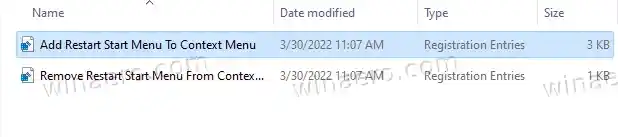
- الآن، افتح الملف 'إضافة قائمة إعادة التشغيل إلى قائمة السياق.reg' بالنقر المزدوج فوقه في File Explorer.
- قم بتأكيد طلب التحكم في حساب المستخدم.
- انقر بزر الماوس الأيمن فوق خلفية سطح المكتب وحددعرض المزيد من الخياراتمن القائمة.

- الآن، لديك أمر جديد 'إعادة تشغيل قائمة ابدأ'.
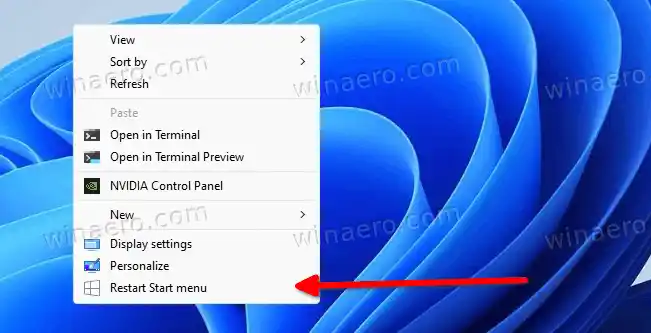
منتهي! لإزالة العنصر الذي أضفته للتو، استخدم الملف الآخر، |_+_|.
يدمج ملف REG أوامر وحدة التحكم التي تمت مراجعتها أعلاه في السجل، حتى تتمكن من توفير وقتك بشكل كبير.
هذا كل شيء.


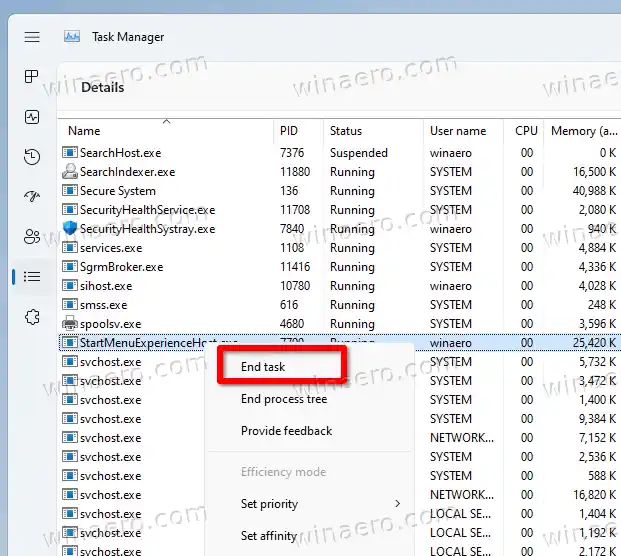
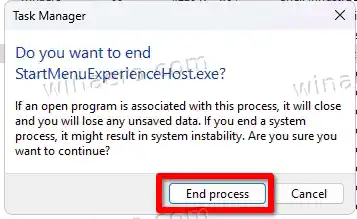
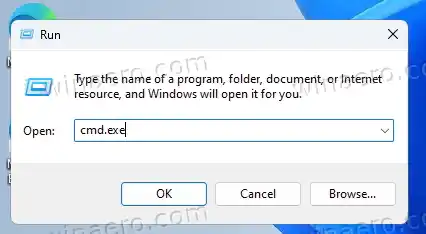
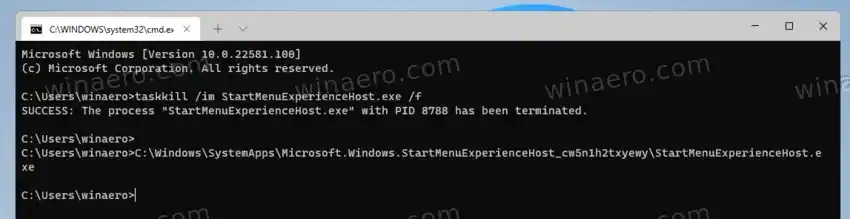
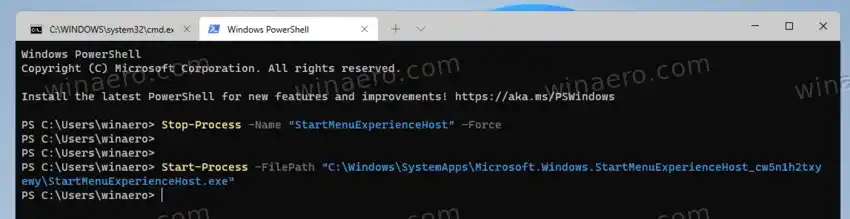
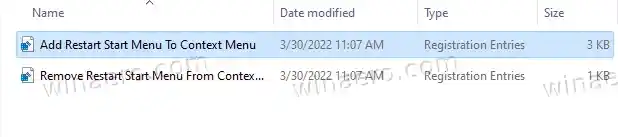

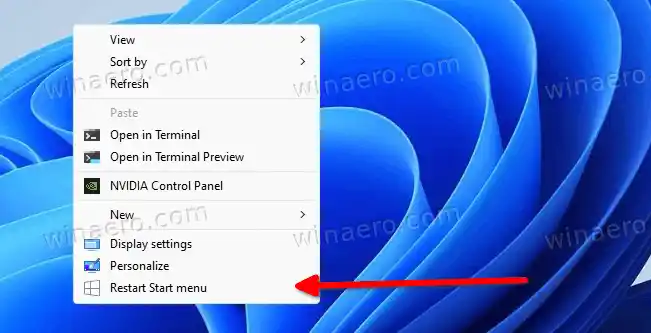











![هل يستمر Wifi في قطع الاتصال بنظام التشغيل Windows 11؟ [تم حلها]](https://helpmytech.org/img/knowledge/62/wifi-keeps-disconnecting-windows-11.webp)












